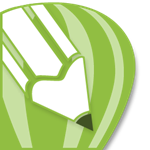snipaste2.3专业版是一款功能齐全且实际操作简易的桌面截图专用工具,只需客户安装下载好软件,随后按住F1就能逐渐截屏,再按住F3截屏就能在桌面上顶置表明了,并且当客户截好图片时,还能够对图片开展编写,与此同时你要能够放缩、转动这种3d贴图对话框,或是把他们变为透明色的情况。
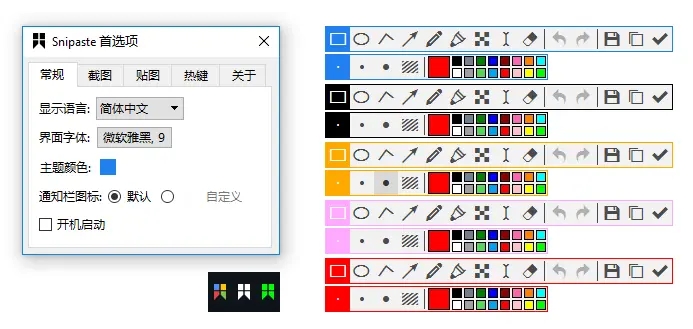
snipaste2.3安卓版翠绿色完全免费没有广告,并且它的操作方法十分的简易,还能有一些掩藏的特点,进而使你的工作效能获得进一步的提高,有兴趣的客户能够来免费下载。
snipaste2.3专业版软件功能
1、支持截图过程中的历史记录回放,不仅可以后退还可以前进。
2、可以在编过程中回到编辑的任意一步重做
3、支持将屏幕任意点的颜色记录下来,并且可以将颜色信息贴出来。
4、支持多屏使用和高分辨率屏幕。贴图和多屏简直绝配。
snipaste2.3专业版快捷键介绍
f1:截屏,可以自动检测界面元素区域,也可以手动控制截图的范围;
f2:延时截屏:默认延时 2 秒,但可以自己修改,最长不能超过 10 秒;
f3:贴图,截图后(或复制文字),复制到剪贴版,再按一下 f3,生成一张贴图;
shift + f3:显示/隐藏所有贴图;
ctrl + f3:切换到下一个贴图组;
f4:切换鼠标穿透。即贴图锁定在桌面,不能移动、缩小放大操作,但鼠标可以选中贴图下的文字(如贴图下有文字的话)。
这些快捷键都可以自由设置,而且这张截图正是使用了「自动检测边缘」的高级玩法:「记号笔」自动填充颜色,所以你才会看到截图上有 6 种不同的颜色。
snipaste使用技巧
Snipaste 如何设置保持固定截图尺寸?
方法一
运行 Snipaste 软件,鼠标右击任务栏中的图标,弹出菜单,点击;首选项”,
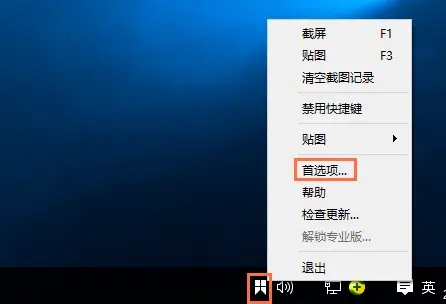
如图,切换;控制”选项,点击;自定义截图”,你可以设置相关快捷键,
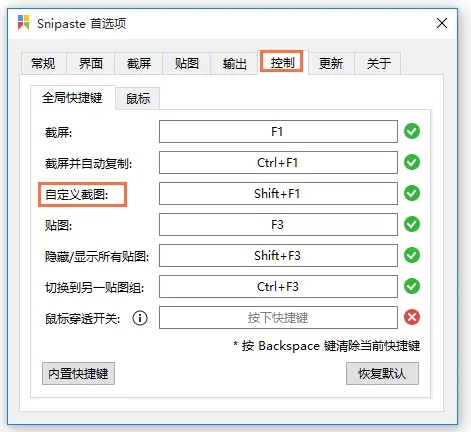
设置完成,点按快捷键,弹出对话框,勾选;大小”和;延迟”
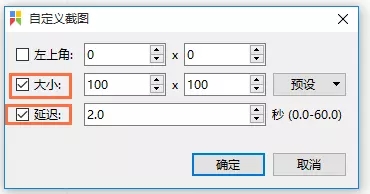
然后点击;预设”,设置大小数值,确定,
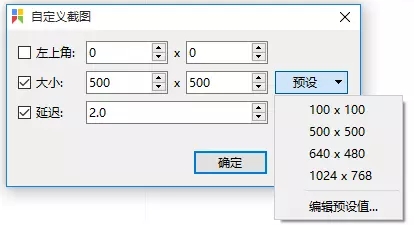
直接按自定义截图快捷键,软件会自动设置图片尺寸,如图,
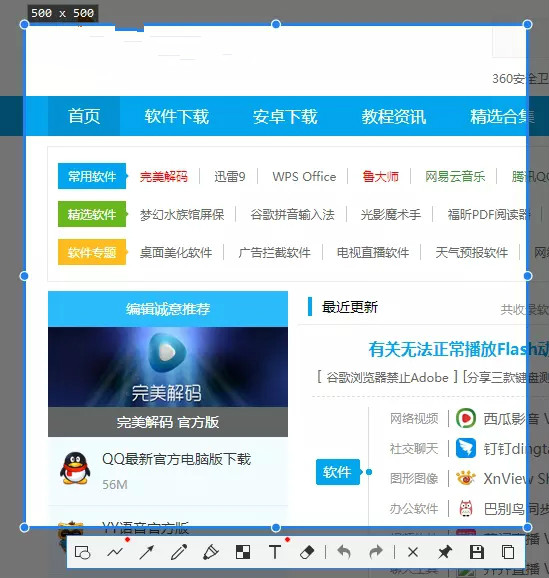
继续按自定义截图快捷键,弹出对话框,点击确定,即可实现截图,图片尺寸不变
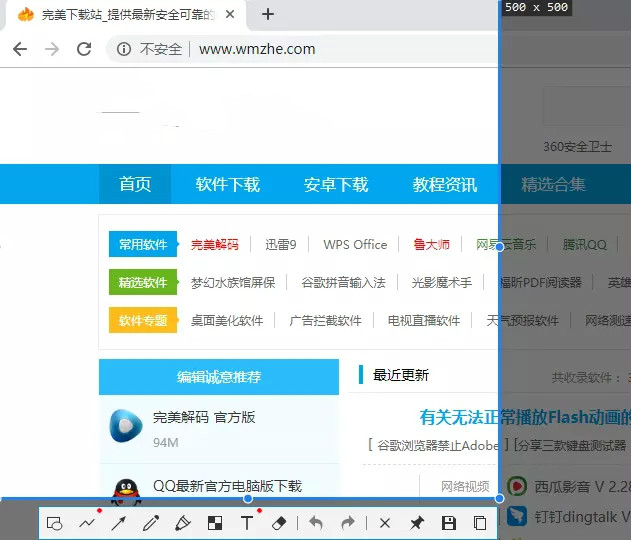
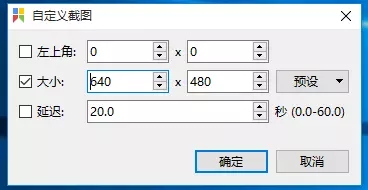
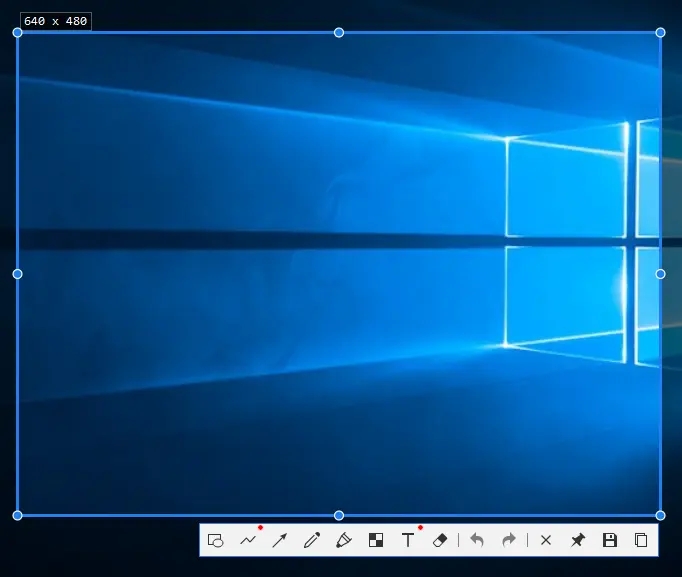
方法二
如果你觉得上述方法比较麻烦,可以试试这一招,按 F1 键(默认截图快捷键),设置图片尺寸为 500×500,截图并保存
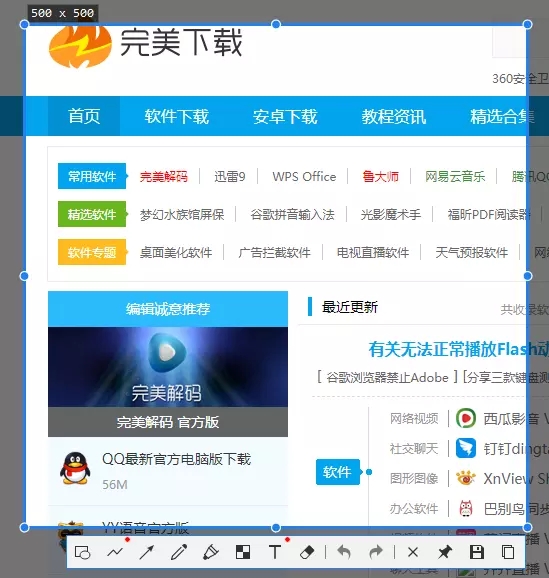
继续按 F1 键,再按 R 键,如此一来,截图大小和区域将自动使用前一次截图的比例,如图,是不是很方便呢?
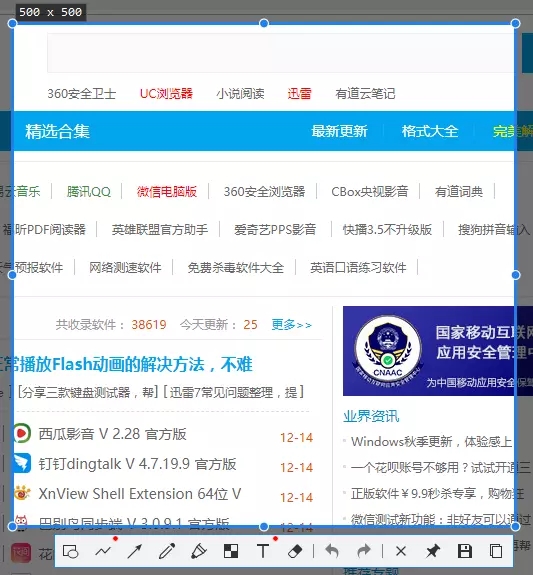
snipaste2.3专业版安装方法
1、等待Snipaste中文版下载完成,然后双击并解压打开软件包,打开后选择适合你的系统的软件包。如:x86适用于电脑32位系统,x64适用于电脑64位系统。
2、选择适合自己电脑的软件包进去后选择.EXE格式程序双击安装。
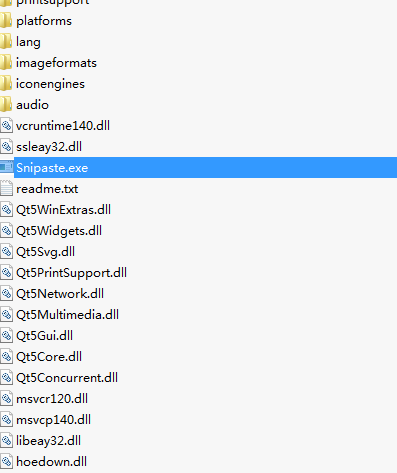
3、运行打开后我们可以在电脑的右下角位置找到Snipaste小图标,右键或是鼠标左键双击即可使用。
snipaste2.3专业版软件特色
【直观的剪切】
自动检测ui元素
像素级控制
颜色选择器(尝试f1,c,f3)
历史回放(,/ .)
多屏支持
hidpi(视网膜显示)支持
【将图像粘贴为最顶部的浮动窗口】
源(在剪贴板中)可能是
图片
纯文本
html文字
颜色信息文本
图像文件:png,jpg,bmp,tga,ico,tiff和gif
支持的操作
缩放(mouse scroll或+/ -)
或设置gif的速度
旋转(1/ 2)
或跳转到gif的上一帧/下一帧
翻转(3/ 4)
设置透明度(ctrl+ mouse scroll或ctrl+ +/ -)
鼠标点击(x,并用于f4取消)
图像编辑(space)
缩略图模式(shift+ double click)
隐藏(double click)
...
颜色选择器(alt)
拖放
分组
自动备份和还原
【简单的图像注释】
丰富的形状
长方形
椭圆
linestrip
箭头
铅笔
记号笔
文本
高级注释工具
镶嵌
高斯模糊
橡皮
撤销重做
【定制】
主题颜色,界面字体,托盘图标等
热键
详细功能选项
想要更多选择?只是告诉我!
小编测评
snipaste.3专业版是一款功能强大且操作简单的桌面截图工具!只要用户下载安装好软件,然后按下F就能开始截图,再按下F3截图就能在桌面置顶显示了,而且当用户截好图片时,还可以对图片进行编辑,同时你还可以缩放、旋转这些贴图窗口,或者把它们变成半透明的状态。